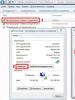Как открыть реестр Windows: все способы. Три способа открыть редактор реестра Windows Решение проблем с запуском
Реестр Windows 7 представляет из себя базу данных, в которой хранятся настройки операционной системы, установленного в ней программного обеспечения и аппаратных ресурсов, которыми укомплектован компьютер. В реестр записываются данные пользовательских профилей, предварительных и дополнительных установок ОС, настроек панели управления, системной политики и другая важная информация. Все данные, содержащиеся в реестре, иерархически систематизированы, распределены по разделам и сгруппированы по определенным параметрам.
Системный реестр имеет древовидную структуру, похожую на Проводник Windows. В левой части окна редактора реестра находятся разделы и ключи, в правой - параметры с установленными значениями. Корректируя различные настройки параметров ключей реестра можно вносить изменения в работу операционной системы, установленных приложений и аппаратных комплектующих ПК.
Как открыть реестр в Windows 7
Существует несколько быстрых способов открыть системный реестр.
1. Запуск редактора реестра через командную строку
Нажмите комбинацию клавиш Win + R , далее в командной строке введите команду regedit и нажмите Enter или кнопку ОК для подтверждения, после чего откроется окно реестра.

2. Открываем редактирование реестра через поиск в меню Пуск
Нажмите на значок меню Пуск и в поисковой строке наберите regedit . Далее в списке найденных программ (в верхней части окна) кликните правой клавишей мыши на regedit.exe и выберите пункт .

3. Открываем реестр через проводник Windows
Нажмите сочетание клавиш Win + E (или кликните на ярлык Компьютер на рабочем столе) чтобы открыть Проводник . На локальном диске C найдите системную папку Windows . В ней находится файл regedit.exe , который нужно запустить с правами администратора (для этого кликаем по файлу правой клавишей и выбираем в выпадающем меню пункт Запустить с правами администратора ), чтобы открыть реестр.

4. Сторонние программы для редактирования реестра
Помимо стандартных средств Windows, для работы с реестром разработано большое количество специальных программ. Такие приложения более функциональны и удобны в использовании. На нашем сайте представлены все самые популярные программы для редактирования реестра в Windows 7. Среди них присутствуют бесплатные и недорогие утилиты, которыми смогут воспользоваться, как новички, так и опытные пользователи.
Чтобы открыть / войти в реестр windows 7, XP, vista или windows 8 нужно запомнить всего лишь одно слово – REGEDIT.
Это слово в произношении немного имеет сходство с русским – РЕЕСТР, при желании его можно запомнить, чтобы при каждой надобности не писать в поисковиках: как открыть реестр windows 7, 8 и так далее.
Это для тех, кто уже заходил в него не один раз, хотя эта статья для тех, кто пытается открыть его впервые.
Что такое реестр в виндовс windows 7 / 8 / vista / XP
Если вы хотите зайти в реестр windows впервые будьте осторожны. Там легко напортачить, что может привести даже к переустановке виндовс.
Это хранилище записей, сведений, параметров и т. д, которое отвечает за надежность, быстродействие и стабильность виндовс 7, 8 vista, XP.
В нем можно отключать компоненты, производить настройки и выполнять оптимизацию. Теперь, по сути.
Самый простой способ открыть редактор реестра windows 7
Чтобы войти в реестр просто нажмите и в самом низу (в поисковой линейке) вставьте слово – regedit.
Сразу после этого в самом верху окна появиться приложение – regedit.exe. Это то, что вам нужно. Нажмите. Вот вы и открыли его. Теперь можете выполнять запланированную работу.
Как быстро зайти в реестр windows 8
В виндовс 8 такой кнопки как пуск нет. Что тогда делать. Воспользуйтесь горячими клавишами: нажмите одновременно клавиши — +R.

Сразу после этого с левой стороны рабочего стола появиться маленькое окно. Впишите туда, как на рисунке выше также слово – regedit и нажмите «ОК».
Вот и все. Есть еще один способ войти. Только он занимаем слишком много времени. Поэтому его даже не стоит описывать.
Если его периодически не «чистить», то со временем компьютер может значительно замедлить работу.
В ручном режиме «чистку» не сделать. Для этого лучше всего использовать программу . Она бесплатная, на русском языке, с простым интерфейсом и главное надежная. Успехов.
Сегодня я хотел бы рассказать как открыть реестр в windows 7 или windows xp. Каждый из пользователей рано или поздно приходит к проблемме медленной работы компьютера. Одна из таких причин таится в реестре вашего компьютера, и для исправления ситуации следует его чистить.
Если вы не знаете как это сделать то читайте статью как почистить реестр. А для того чтобы узнать как его открыть читайте полную статью.
Реестр - это огромная база данных в которой хранятся все настройки компьютера. В нем указывается какие из программ установленны, а так же какие подключены устройства. Реестром пользуются в случаях появления вирусного банера, а так же в случаях сбоя системы из-за установки вирусного ПО.
Хочу вас заранее предупредить, что если вы очень плохо разбираетесь в ветках реестра, то не стоит выполнять какие-либо действия самостоятельно. Либо делайте так как описано в статье, либо вообще ничего не делайте. На досуге еще можете почитать как проверить видеокарту. И так, начнем? Давайте сначала рассмотрим вариант открытия реестра в windows 7.
Как открыть реестр в windows 7
Для начала перейдите в меню пуск , а затем выберите раздел выполнить .

Или же можете просто нажать сочитание клавиш Win+R и вам откроется окно командной строки, где вы можете написать нужную вам комманду.

В нашем случае это команда regedit . Ввели команду? теперь смело нажимаем ОК и после перед вами откроется окно редактора реестра.

Готово? Вот и молодцы! В windows 7 я смотрю у вас уже получается открыть реестр. Давайте же теперь перейдем к другим способам и в другой операционной системе.
КАК ОТКРЫТЬ РЕЕСТР В WINDOWS XP
Для открытия реестра нам нужно нажать сочитание клавиш Ctrl+Alt+Delete . После этого перейти в диспетчер задач и в открывшемся окне зайти н в левом углу на вкладку Файл >Новая задача .

И уже в новом окне ввести нашу команду вызова реестра regedit . Хотел на последок вас кое о чем попросить. Если вам помогла эта статья, то будье любезны, помогите и мне. Подпишитесь на обновления блога , а в ответ я вам буду присылать на почту различную информацию по настройке компьютера.
На этом буду заканчивать. Вижу что вы узнали как открыть реестр в виндовс 7 и xp, а так же думаю почитали как его почистить. Если не прочитали то ссылка на статью находится немного выше.
Остались вопросы? - Мы БЕСПЛАТНО ответим на них в
– Игорь (Администратор)Системный реестр Windows 7 это хранилище практически всех настроек операционной системы, программ, драйверов, компонентов и всего, что есть на компьютере. Именно поэтому, частенько в инструкциях можно увидеть фразы вида "поменяйте ключ" или "создайте параметр". Но, что толку от них, если вы не знаете как зайти в реестр Windows 7 . На самом деле все очень просто и как это делается я расскажу в сегодняшней небольшой статье.
Перед тем как переходить к самому способу, хотел бы настоятельно предупредить вас о том, что реестр это не место для игр и баловства. Удаление некоторых ключей и параметров может привести к серьезным поломкам операционной системы Windows. Поэтому если вам надо что-то сделать в реестре (создать ключ, поменять параметр), то советую проявлять аккуратность и внимательность. Фраза "семь раз отмерь один раз отрежь" как раз про этот случай.
А теперь, после "страшных" историй, перейдем к тому, как это сделать.
Вариант 1 . Откройте диалоговое окно "Выполнить" с помощью сочетания клавиш "WinKey (клавиша Windows) + R" или откройте меню Пуск и переместите курсор в поле строки поиска. А затем введите "regedit " и нажмите ввод. Я воспользовался окном "Выполнить", как показано ниже

После того, как вы нажали ввод, может появиться сообщение системы безопасности, его нужно подтвердить. Учтите, что реестр можно запустить только из под администраторской учетной записи.
Вариант 2 . Если вам нужно часто открывать реестр, то каждый раз набирать команду может быть весьма утомительным делом. Поэтому проще всего создать ярлык для входа в реестр Windows. Для этого вам нужно зайти в каталог "C:\Windows " и найти файл "regedit.exe ". Затем нажать на нем правой кнопкой мыши в открывшемся контекстном меню выбрать "Отправить" -> "Рабочий стол (создать ярлык)". После этого на рабочем столе появится ярлык для быстрого запуска реестра.

Как видите, ничего сложно нет. Однако, еще раз напоминаю, что при редактировании реестра стоит проявлять аккуратность и внимательность.
Теперь, вы знаете о том, как зайти в системный реестр Windows 7, а так же предупреждены о некоторых мерах предосторожности. Надеюсь, моя статья помогла вам решить проблемы.
Многие операции с системой лучше всего выполнять при помощи редактора реестра: полностью удалить программу и все ее многочисленные компоненты скрытые от глаз пользователя, очистить жесткий диск от ненужного мусора, выполнить определённые настройки системы и т.д. Более того, запустить редактор реестра можно для прочих многочисленных операций, которые большинство привыкло выполнять через «Мой компьютер» или «Панель Управления». К сожалению, не каждый начинающий пользователь знает, где находится этот инструмент Виндовс 7 и как в него вообще попасть для выполнения поставленных задач. В данной теме рассмотрим основные способы, как зайти в реестр windows 7, используя ее штатные инструменты.
Что такое реестр ОС windows
Перед тем, как включить реестр, а вернее его редактор, любой пользователь должен понимать с чем имеет дело и какие могут быть последствия при халатной работе с ним. Реестр это база данных настроек и параметров операционной системы. В нем содержится информация и настройки для аппаратной начинки ПК, установленного программного обеспечения, профилей пользователей и многого другого. Грубо говоря, это диспетчерская, благодаря которой можно найти все без исключения настройки системы. Однако, это стоит делать опытным пользователям ПК, поскольку один неверно удалённый файл может нарушить работоспособность всей системы. Тем не менее, вопрос как его открыть до сих пор остается открытым.
И часто в описаниях какой-либо программы может встречаться совет сделать что-либо через реестр. Однако как его открыть?
Самый простой способ включить редактор реестра
В кругах опытных пользователей это, пожалуй, наиболее популярный способ того, как вызвать редактор реестра. Выполняется он при помощи командного интерпретатора «Выполнить» и специализированной команды «regedit». С его помощью вызов реестра осуществляется в 3 простых шага.
- Нажимаем комбинацию клавиш «windows + R».
- Вводим «regedit».
- Нажимаем «ОК» и попадаем в редактор реестра
Как войти в редактор реестра через командную строку
Заходим в «Пуск» и в поисковой строке пишем «cmd». Далее, кликнув правой клавишей мыши по найденной системой программе, запускаем её от имени администратора, чтобы изменения касались всех пользователей на этом компьютере.
После появится чёрное окно командной строки, куда следует ввести «regedit» и нажать «Enter».
Как вызвать реестр через «Мой компьютер»
Можно и не проводить все предыдущие манипуляции, а найти файл реестра на системном диске «C» в папке «windows»
Резервная копия реестра
Если при редактировании настроек случайно удалили один из важных файлов или ключей, то восстановить прежние параметры можно, если вы предварительно сделали резервную копию реестра. Для этого выполните вход в реестр любым из описанных способов, выберите в основном меню «Файл – Экспорт».
Далее откроется небольшое окно «Экспорт файла реестра», в котором нужно выбрать папку, куда вы его сохраните и присвоить ему любое понятное название. Обратите внимание, чтобы кнопка «Весь реестр» была активирована. Нажимаете «Сохранить».
Так вы сможете быть уверены, что все настройки системы останутся теми же, какими были до внесения необходимых корректировок.
Таким образом, чтобы вызвать реестр, не нужно устанавливать никаких дополнительных программ, можно обойтись стандартными средствами системы.
Canal-IT.ru
Как зайти в реестр windows 7?
Операционная система windows бывает очень привередливой и может отказаться выполнить какие-либо настройки. В этом случае пользователи прибегают к редактированию реестра windows. Редактирование реестра позволяет довольно быстро при его умелом использовании исправить многие ошибки работы операционной системы windows, но также может и окончательно ее испортить.
Для редактирования реестра windows написано немало программ и многие из них, перед внесением каких либо изменений, делают резервную копию данный реестра, чтобы при неудачном редактировании восстановить работоспособность операционной системы. Мы же с вами рассмотрим вариант, как зайти в реестр windows 7 с помощью встроенной программы редактирования реестра.
Как зайти в реестр windows 7? | Видео урок
Попасть в реестр windows 7 довольно просто. Для этого необходимо в командной строке, именуемой как утилита «Выполнить» в меню «Пуск», ввести команду «regedit». Или же просто в графе «Поиск» меню «Пуск» ввести «regedit» и запустить найденное приложение. Так вам удастся зайти в RegEdit, именно так называется маленькая программка windows для редактирования реестра.
Для редактирования реестра необходимо точно знать, где именно находится необходимый вам «ключ», который нужно подправить, иначе можно нарушить работоспособность не только отдельных программ, но и самой windows 7.


Если Вам все-таки кажется, что самостоятельно ничего исправить и настроить в компьютере вы не сможете, то можно узнать, где производят ремонт компьютеров в Москве. Опытные мастера всегда быстрее справятся с любыми поломками компьютера.
Также статьи на сайте chajnikam.ru связанные с компьютерами: Как вытащить звук из фильма? Запретить обновления windows 7 Узнать свой ip Как сделать ярлык?
chajnikam.ru
Где хранит настройки ОС и как зайти в реестр в windows 7
Ответ на этот вопрос знает каждый опытный пользователь windows – операционная система производства Microsoft хранит параметры своей настройки в так называемом реестре – иерархической базе данных, содержащей пары «ключ-значение». В первых версиях windows такая база отсутствовала, вся информация о конфигурации системы и зарегистрированных в ней программ содержалась в отдельных файлах (с расширениями.ini, .pif и т.д.). То есть примерно так же, как хранит ее по сей день Linux.
Мы не будем рассматривать особенности организации реестра и смысл хранящейся в нем информации, а сообщим читателю о том, как лучше всего зайти в реестр в операционной системе windows 7.
Открыть базу настроек ОС в windows 7 можно разными способами: простейший из них – задействовать так называемый редактор реестра. Другой способ попасть в реестр – использовать инструменты командной строки.
Этот второй вариант посложнее, но открывает опытному пользователю некоторые дополнительные возможности. Мы опишем обе альтернативы, а вам уже решать какая из них подходит вам больше. Для выполнения рутинных операций лучше всего подходит редактор. Тем более что почти вся информация по работе с реестром, находящаяся в Интернете, предполагает использование именно этого способа.
Визуальный интерфейс редактора
Понять, как зайти в реестр windows 7 не просто, а очень просто. Запустить редактор можно прямо из окошка «Выполнить» стандартного меню пуск. Открываем это окно и в поле для ввода команды вводим: regedit.exe (расширение файла exe можно не указывать, достаточно написать только его название - regedit). Это самый простой способ войти в редактор. Перед вами немедленно откроется окошко такого примерно вида:
 Это именно то, что нам нужно – визуальный редактор базы реестра. Войти в это же окно можно и другим способом: набрать ту же самую команду не в окошке «Выполнить», а в окне командной строки. Результат окажется тем же. Третий способ войти в программу - набрать слово «реестр» в поле «Найти файлы и папки» стандартного поиска windows. В списке выдачи поиска окажется ссылка на окно редактора. Каждый из этих способов подразумевает, что мы хотим попасть в графический интерфейс редактора, т.е. запустить типичное окно операционной системы. Но есть и другая возможность.
Это именно то, что нам нужно – визуальный редактор базы реестра. Войти в это же окно можно и другим способом: набрать ту же самую команду не в окошке «Выполнить», а в окне командной строки. Результат окажется тем же. Третий способ войти в программу - набрать слово «реестр» в поле «Найти файлы и папки» стандартного поиска windows. В списке выдачи поиска окажется ссылка на окно редактора. Каждый из этих способов подразумевает, что мы хотим попасть в графический интерфейс редактора, т.е. запустить типичное окно операционной системы. Но есть и другая возможность.
Команда Reg
Если вы в ладах с командной строкой и операционной и командными файлами, то вам наверняка придется по вкусу команда Reg. Вот результат ее вызова в окне консоли Виндовс:
 С помощью команды Reg можно запустить альтернативный вышеописанному интерфейс редактирования реестра. Вход в него позволяет выполнять все те же операции, только посредством клавиатуры, а не мыши. А главное что, команда reg может быть включена в пакетный bat-файл, что позволяет манипулировать реестром программным способом. Найти описание команды Reg можно в Интернете.
С помощью команды Reg можно запустить альтернативный вышеописанному интерфейс редактирования реестра. Вход в него позволяет выполнять все те же операции, только посредством клавиатуры, а не мыши. А главное что, команда reg может быть включена в пакетный bat-файл, что позволяет манипулировать реестром программным способом. Найти описание команды Reg можно в Интернете.
windowsTune.ru
Как зайти в редактор реестра windows 7

Эта статья о том, как зайти в редактор реестра windows 7. Необходимо отметить, что зайти в редактор реестра windows 7 может только пользователь, наделенный правами администратора, либо обладающий паролем к аккаунту пользователя-администратора. Открыть редактор реестра можно несколькими путями.
Первый способ: зайти в редактор реестра на windows 7 можно запустив программу «Выполнить», введя туда команду «regedit» и нажав «OK».
myinformatika.ru
Как зайти в реестр windows 7?
Многим пользователям в ходе работы с windows приходится вносить изменения в реестр. Часть пользователей ПК считает изменение параметров реестра уделом администраторов. Несомненно, реестр – это важнейшая составляющая операционки, и обращаться с ним нужно осторожно. Любое произвольное изменение какого-либо параметра может привести к сбою в системе и утере важных данных на диске. Но если у вас под рукой имеется «правильная инструкция» по изменению параметров, то бояться не стоит. Правда, изначально нужно разобраться с вопросом, как зайти в реестр windows 7.
Системный реестр windows – это специальная база данных для хранения параметров и настроек программного и аппаратного обеспечения ПК. Реестр хранит в себе огромное количество информации, будь то информация об установленных программах или профилях пользователей. Таким образом, любую настройку можно сменить через системный реестр windows. Но бездумное внесение изменений в реестр может привести к неработоспособности системы.
Открытие системного реестра
Итак, чтобы зайти в реестр на windows 7, достаточно выполнить пару действий. Открыть реестр можно двумя способами. Причем оба способа простые и не требуют особых познаний в компьютерах.
Открываем меню «Пуск» и в поисковой строке «Найти файлы и программы» вводим слово regedit.

Система обнаружит файл regedit.exe. Кликаем по нему левой кнопкой мышки и, вуаля, системный редактор реестра windows 7 открыт.
Второй способ открытия реестра также прост. Нажимаем на клавиатуре две кнопки (windows и R) одновременно. Откроется окно «Выполнить». Вводим слово regedit и кликаем «Ок» или «Enter» на клавиатуре.

После нажатия на кнопку откроется редактор реестра windows.
К содержанию
Очистка реестра
Если вам потребовалось очистить системный реестр, то не обязательно его открывать и проверять ошибочные пути. Существуют специальные программы – чистильщики, которые могут прибраться на вашем компьютере в автоматическом режиме. Самой лучшей является утилита CCleaner, которая, помимо очистки реестра, позволяет править автозагрузку и удалять лишний мусор с компьютера.
После запуска CCleaner открываем вкладку «Реестр» и жмем кнопку «Поиск проблем». По окончании поиска кликаем на кнопку «Исправить»

Утилита предложит вам исправить каждый параметр по отдельности или все сразу. Кликаем на «Исправить отмеченные». Завершаем процесс очистки реестра кликом на кнопку «Закрыть».

Запускаем сканирование ошибок реестра повторно. Если ошибок не обнаружено, то в окне вы увидите надпись «Неполадки не найдены».

Что ж, теперь вы знакомы с тем, как зайти в редактор реестра windows 7. Помните, что без надобности в реестр не стоит лезть, а бездумная правка параметров часто приводит к реинсталляции windows. Наглядно открытие реестра представлено на этом ролике: